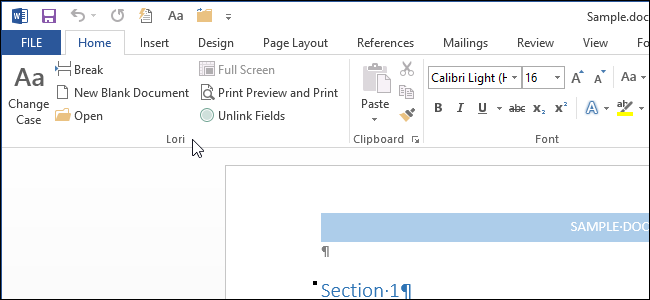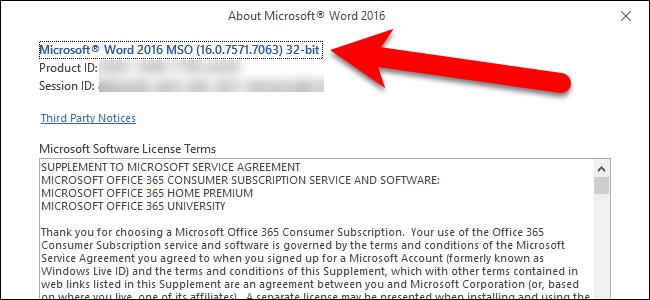Lente Microsoft Office lietojumprogrammāsnodrošina ērtu piekļuvi funkcijām, bet aizņem daudz vietas ekrānā. Ja vēlaties maksimāli izmantot vietas dokumentiem, jūs varat viegli parādīt un paslēpt lenti pēc pieprasījuma.
Kad lente ir samazināta līdz minimumam, tiek parādīti tikai cilņu nosaukumi. Jūs varat noklikšķināt uz jebkura cilnes nosaukuma, lai nolaižamu cilni.
Lai samazinātu vai palielinātu lenti, veiciet dubultklikšķi uz jebkura cilnes nosaukuma. Varat arī nospiest “Ctrl + F1”, lai samazinātu vai palielinātu lenti.
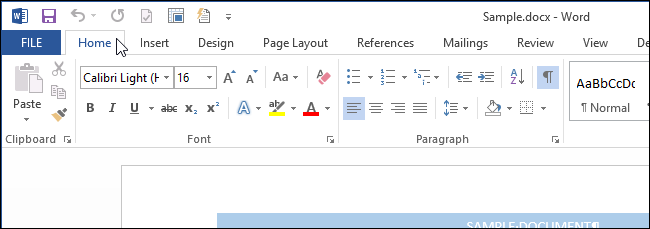
Vēl viena iespēja ir ar peles labo pogu noklikšķināt uz jebkura cilnes nosaukuma. Ja lente šobrīd ir samazināta, pirms uznirstošās izvēlnes opcijas “Sakļaut lenti” tiek parādīta pārbaude. Lai atkal palielinātu lenti, atlasiet opciju “Sakļaut lenti”, lai pirms opcijas nebūtu izvēles rūtiņas.

Kad lente ir palielināta, lentes apakšējā labajā stūrī ir bultiņa, kas vērsta uz augšu. Noklikšķiniet uz šīs bultiņas, lai samazinātu lenti.

Lai piekļūtu cilnei, kamēr lente ir samazināta, vienkārši noklikšķiniet uz tās. Kad cilnē esat izvēlējies opciju, lente atkal tiek samazināta līdz minimumam.

Ja jūs nolemjat palielināt lenti, kamēr minimizētajā lentē ir atvērta cilne, noklikšķiniet uz sīktēla ikonas lentes apakšējā labajā stūrī vai nospiediet “Ctrl + F1”.

Šie iestatījumi ir raksturīgi katrai Office lietojumprogrammai, tāpēc jūs varat iestatīt minimizējamo lenti Word, kā piemēru, bet ne PowerPoint vai Excel.